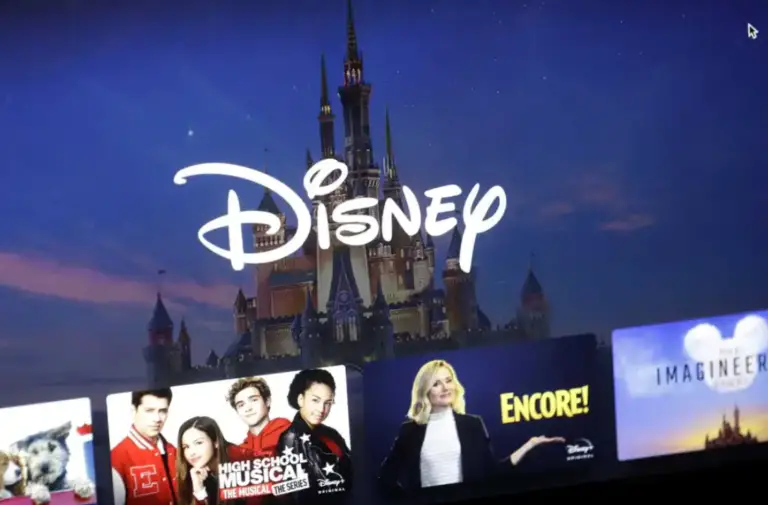Disney Plus ist ein Streaming-Dienst von Disney, der Zugang zu Originalinhalten von Disney, Marvel und Pixar (sowohl nostalgische als auch neue) bietet. Sie können den Disney Plus-Kanal über die Roku-Plattform sowohl auf Streaming-Geräten als auch auf Fernsehern mit dem Roku-Betriebssystem nutzen.
So installieren Sie Disney Plus auf Roku
Die Installation von Disney Plus auf Roku ist kein komplizierter Prozess. Folgende Schritte sind zu befolgen:
- Schalten Sie Ihr Roku-Gerät ein und stellen Sie sicher, dass es mit dem Internet verbunden ist.
- Rufen Sie den Roku-Startbildschirm auf, indem Sie die Home-Taste auf der Roku-Fernbedienung drücken.
- Blättern Sie mit der Fernbedienung nach links und wählen Sie auf dem Roku-Startbildschirm „Streaming-Kanäle“ aus.
- Wählen Sie im Menü „Streaming-Kanäle“ die Option „Kanalsuche“, um die Suchfunktion aufzurufen.
- Geben Sie „Disney Plus“ über die Bildschirmtastatur in die Suchleiste ein und wählen Sie es aus den Suchergebnissen aus.
- Wählen Sie auf der Disney Plus-Seite „Kanal hinzufügen“ oder „Installieren“ (je nach Roku-Modell). Dadurch wird die Disney Plus-App heruntergeladen und auf Ihrem Roku-Gerät installiert.
- Sobald die Installation abgeschlossen ist, finden Sie die Disney Plus-App auf Ihrem Roku-Startbildschirm. Navigieren Sie mit Ihrer Fernbedienung dorthin und wählen Sie sie aus, um die App zu starten.
- Folgen Sie den Anweisungen auf dem Bildschirm, um sich bei Ihrem Disney Plus-Konto anzumelden oder ein neues Konto zu erstellen, wenn Sie noch keines haben.
- Sobald Sie angemeldet sind, können Sie Disney Plus-Inhalte auf Ihrem Roku-Gerät streamen.
Installieren von Disney Plus über Ihren Browser
Sie können Disney+ auch über Ihren Browser in Ihrem Roku-Konto installieren. Die App wird zu Ihrem Konto hinzugefügt und erscheint unter den verfügbaren Kanälen, nachdem Sie Ihr Gerät neu gestartet haben. Dies ist eine schnelle und kostengünstige Möglichkeit, Ihre Kanäle zu verwalten.
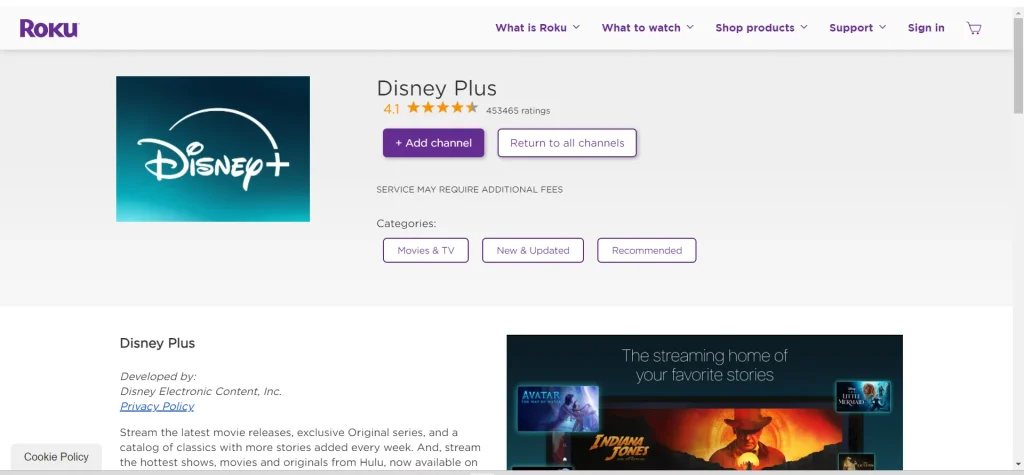
- Gehen Sie dazu auf die Disney Plus-Seite auf Roku.
- Tippen Sie auf Kanal hinzufügen.
- Der Sender wird zu Ihrem Konto hinzugefügt.
- Schalten Sie Ihr(e) Roku-Gerät(e) aus und wieder ein.
- Disney Plus wird in Ihren Kanälen angezeigt.
Roku-Geräte, die mit Disney Plus kompatibel sind
Es gibt viele solcher Geräte, aber hier ist eine grundlegende Faustregel, die funktioniert. Roku-Geräte, die seit 2016 auf den Markt gekommen sind, unterstützen Disney+. Das sind Roku-Geräte der vierten Generation, aber natürlich sind auch alle späteren Versionen von Roku mit Disney+ kompatibel. Wenn Ihr Gerät 4K unterstützt, unterstützt es definitiv Disney+.
So oder so, wenn Ihr Gerät Disney+ unterstützt, können Sie die App installieren oder den Kanal hinzufügen, wenn Ihr Gerät den Kanal nicht unterstützt, können Sie ihn nicht hinzufügen und erhalten eine Inkompatibilitätsmeldung.